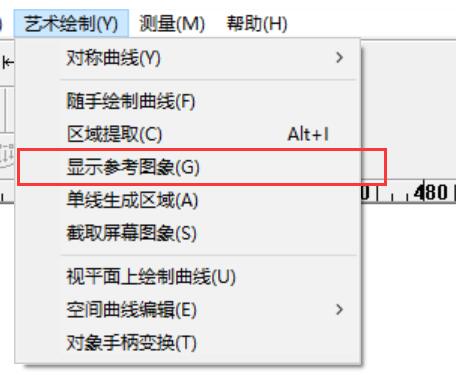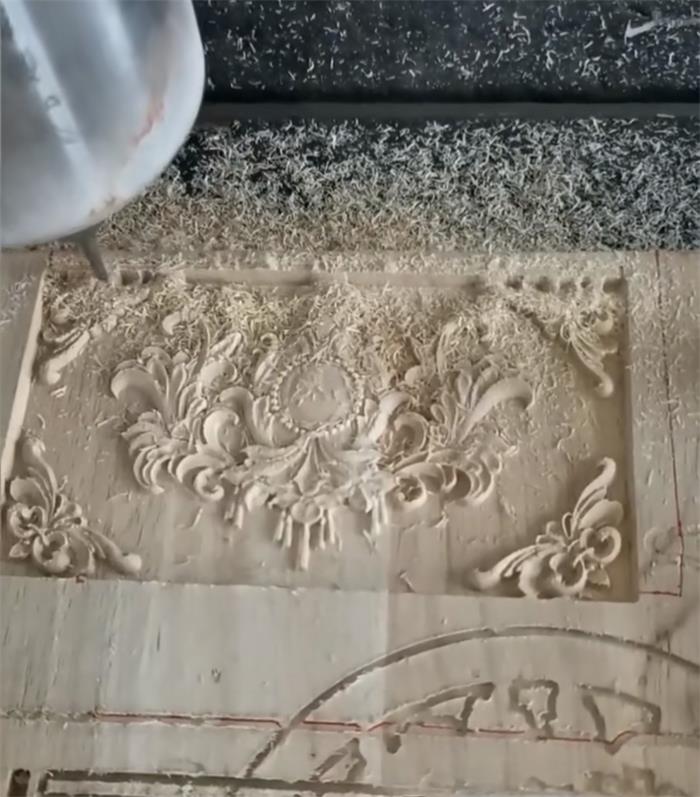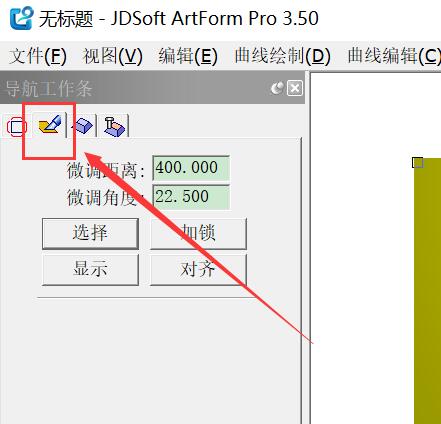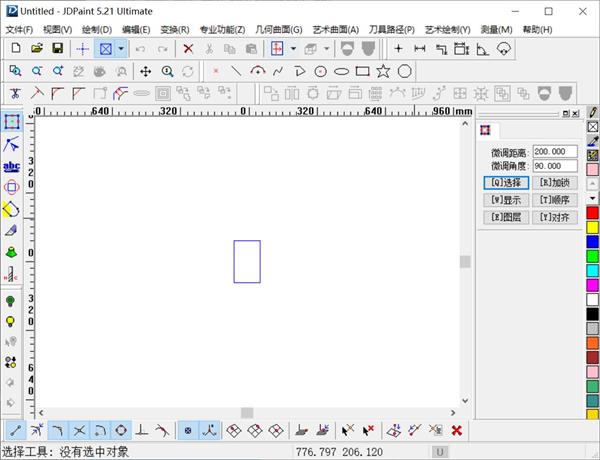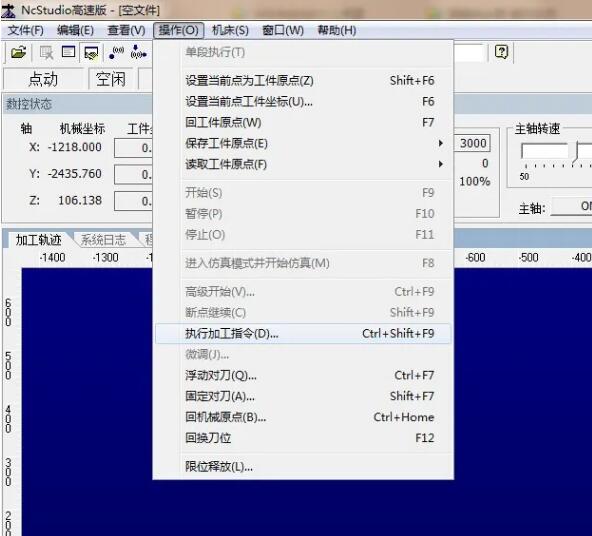如何在精雕软件中快速制作浮雕路径?
在精雕软件中制作浮雕路径并不复杂,只需几个简单步骤即可完成。下面就让我们一步步来了解如何快速完成这个过程。
第一步:调整模型尺寸
1、选中模型:打开精雕软件后,首先选中你需要进行浮雕的模型。
2、调整尺寸:点击“变换”下的“放缩”命令,将模型修改为你需要雕刻的尺寸。
第二步:进入浮雕环境并调整深度
1、进入浮雕环境:在软件中找到“浮雕环境”并进入。
2、调整浮雕图位置和深度:
-点击“模型”下的“变换”。
-如果浮雕图的高点不在低点上,点击“高点移至XOY”。
-修改浮雕的深度后,点击“Z向缩放”。
第三步:生成刀具路径
1、进入加工环境:点击“加工环境”。
2、路径向导:在“刀具路径”下,选择“路径向导”。
-选择“曲面精加工”,点击下一步。
-选择雕刻刀具,从刀具库中选择你使用的刀具,然后点击确定。
3、设置加工参数:
-点击下一步,在“加工面”中选择模型,点击确定。
-设置路径间距。路径间距指两个相邻路径之间的距离,间距越小,效果越精细,但加工时间越长。通常设置为刀尖一半左右即可(例如刀尖是0.4,则路径间距设为0.2)。
-点击计算。
4、输出刀具路径:
-双击“输出设置”,修改雕刻起始点;
-勾选“输出点偏移”,拾取二维点,选择你想雕刻的起始点,点击确定。
-点击“刀具路径”下的“输出刀具路径;
-选择一个保存位置(如桌面),输入文件名并保存。
按照以上步骤操作,桌面上会生成一个浮雕路径文件,至此,整个浮雕路径的制作就完成了。